
いっぺい
ブラシライブラリは活用してるべかぁ?
たとえばこんな感じ
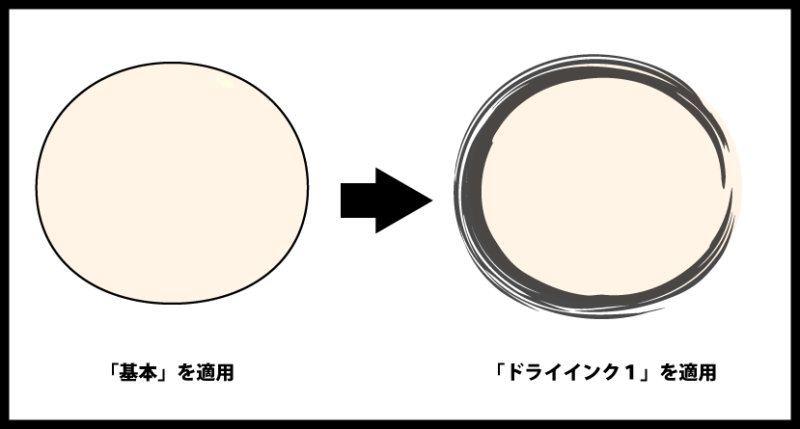

えんかめ
線などにブラシライブラリのブラシを適用するだけで
グンとそれっぽくなるのでおすすめです
ブラシライブラリ内のブラシを試してみよう
今回は楕円形ツールで作成した○(丸)に、ブラシライブラリからアート>インクを17種類設定してみました。
ブラシライブラリを呼び出そう
❶ブラシ定義をクリック後、❷ブラシライブラリメニューをクリック。
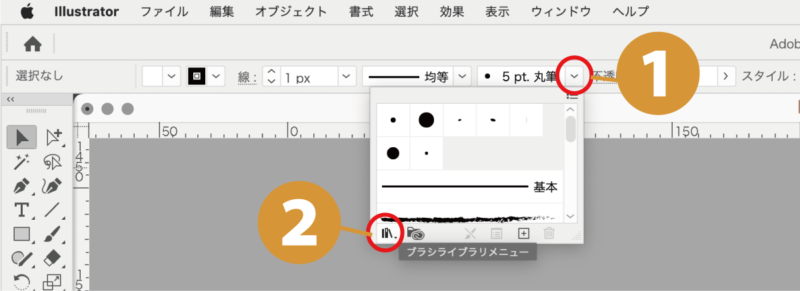
❸アートを選択後、❹アート_インクをクリック。
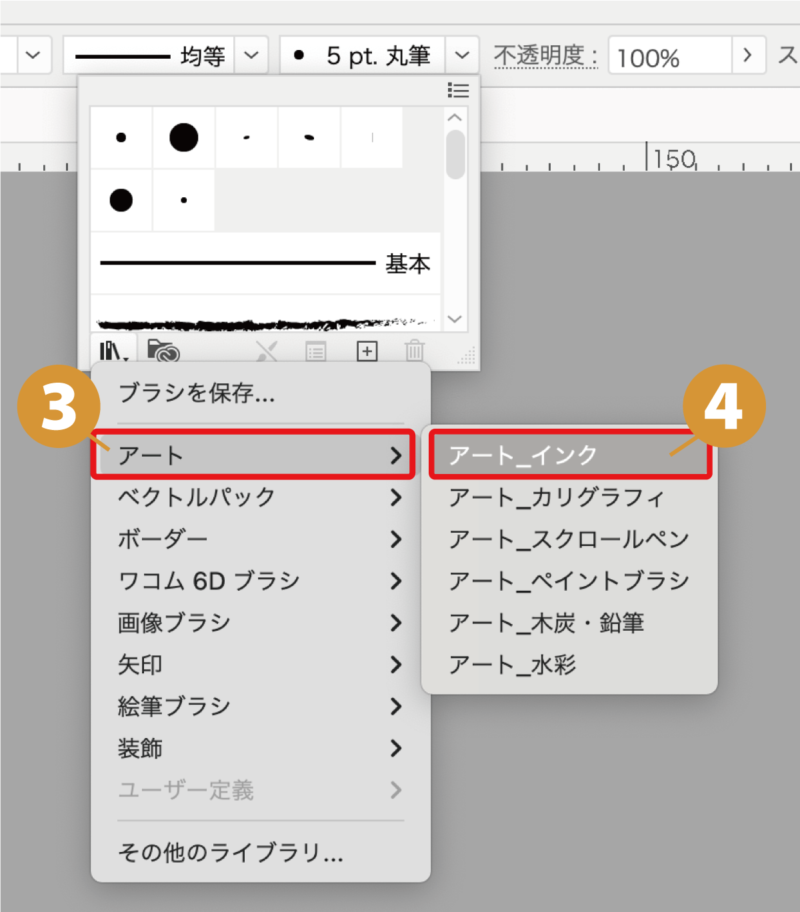
呼び出された「アート_インク」のブラシ一覧。
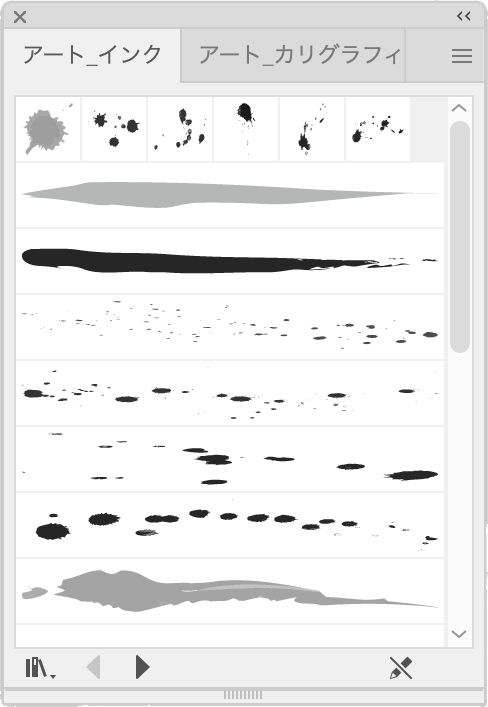
イラストレーターも含まれるAdobeのコンプリートプランを安く購入するには?
【早見一覧表】ブラシライブラリ内アートインク
元となった楕円(丸)。線の色:黒、線幅1px、可変線幅プロファイル:均等、ブラシ定義:基本。
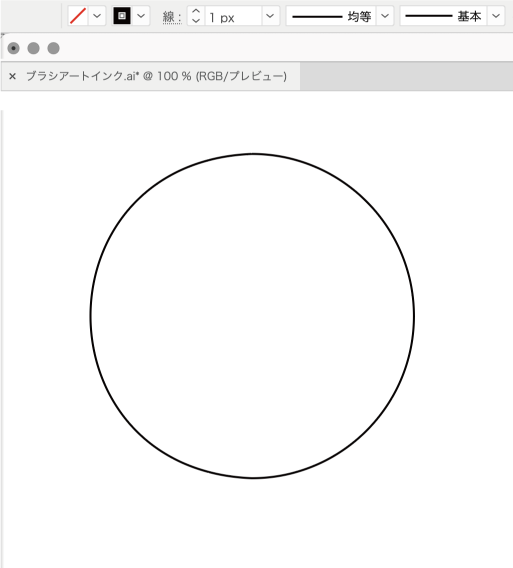
アート_インク早見表
| 名称 | 変更後の丸 |
| カリグラフィ2 | 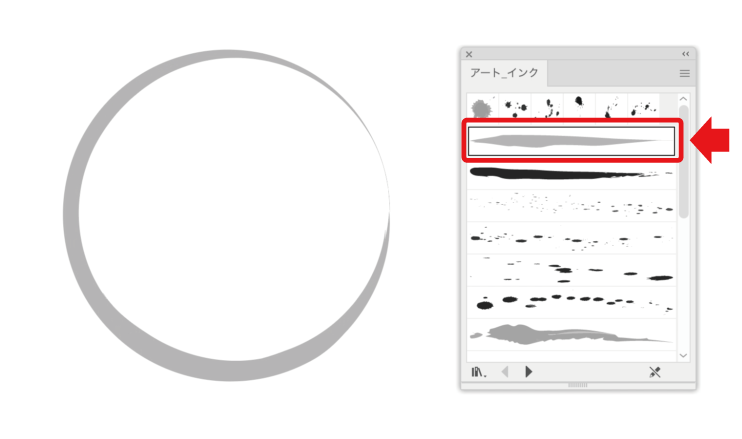 |
| カリグラフィ1 | 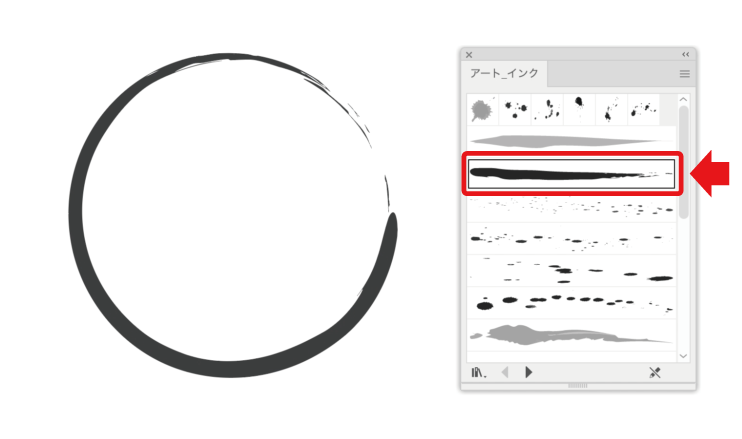 |
| 灰 | 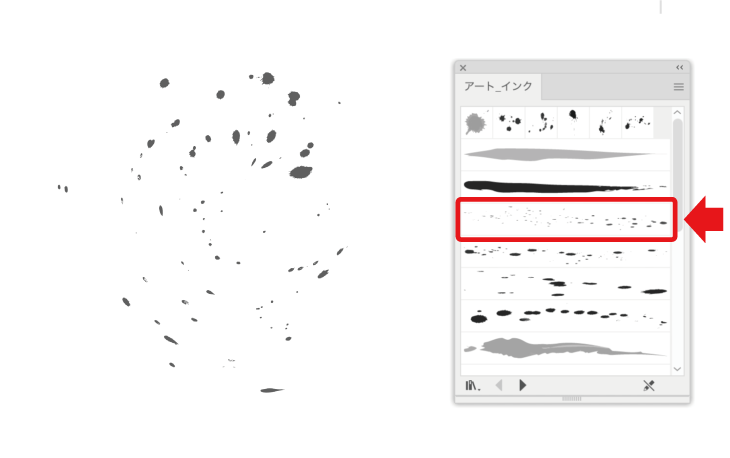 |
| 銀河 | 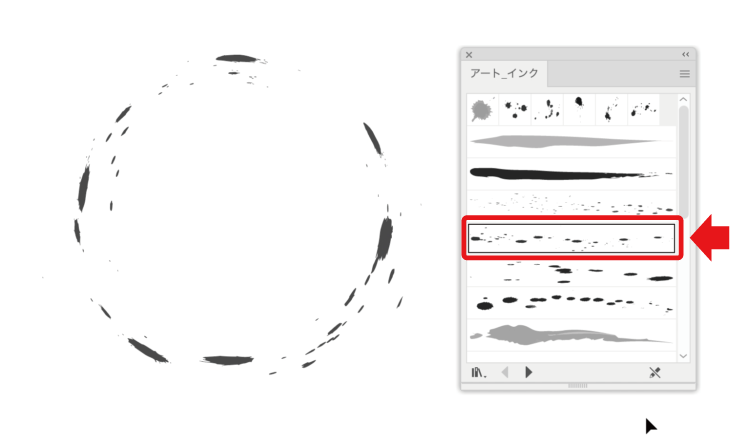 |
| 飛散2 | 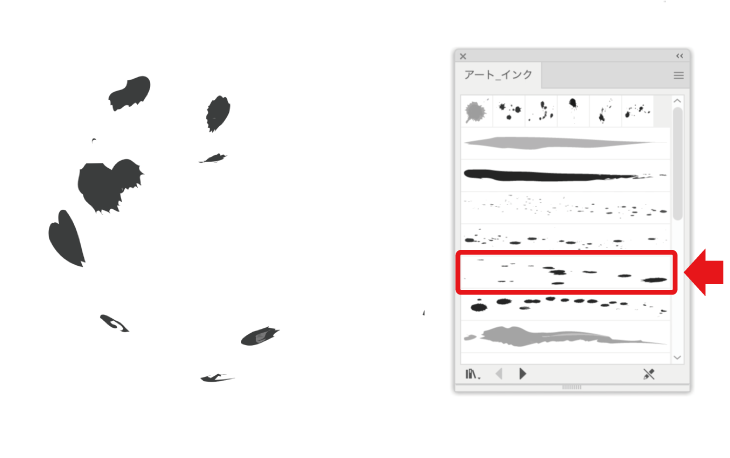 |
| 飛散3 | 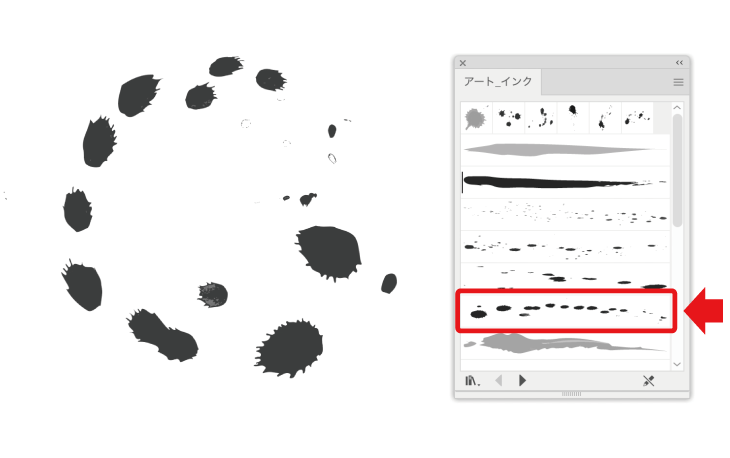 |
| 濃いインクの 塗り |  |
| 薄いインクの 塗り | 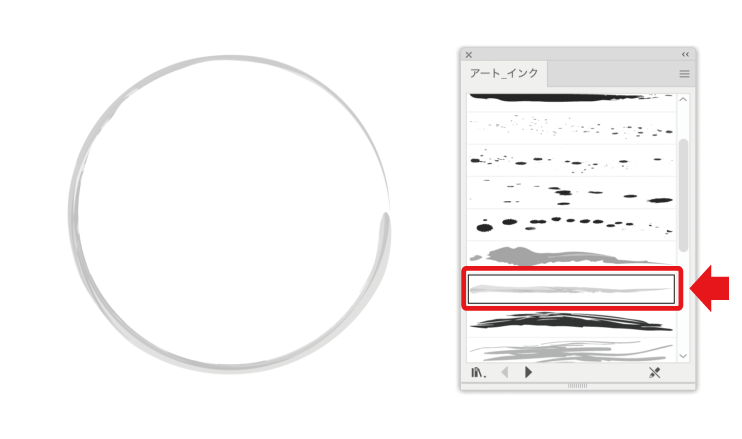 |
| ドライ インク1 | 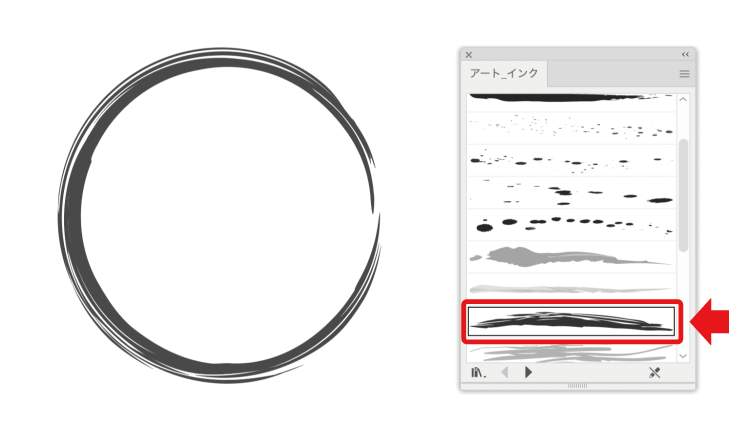 |
| ドライ インク2 | 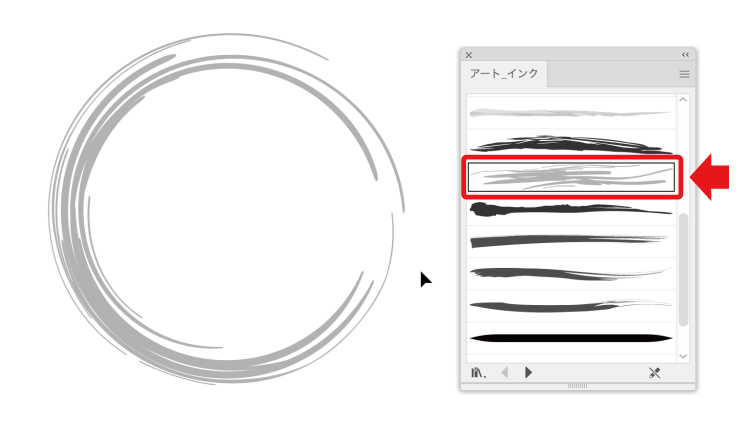 |
| 万年筆 | 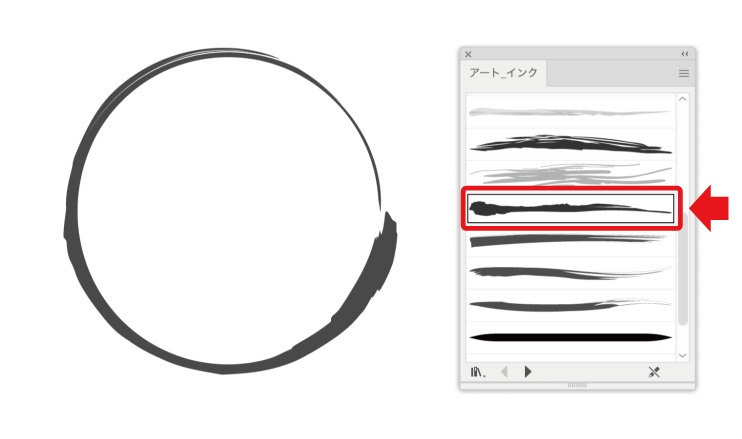 |
| マーカー | 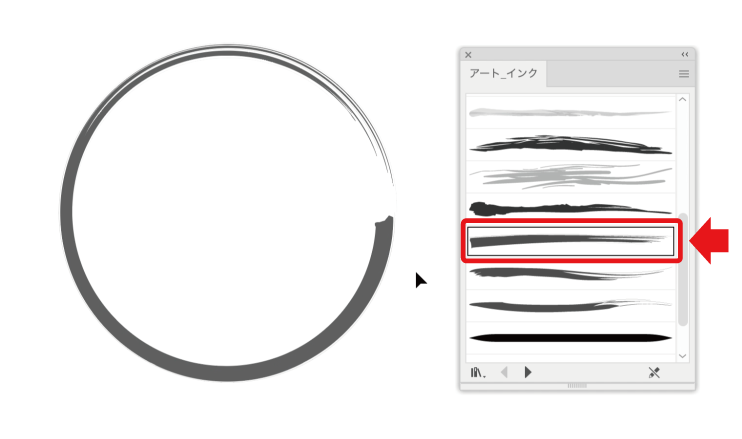 |
| マーカー (不揃い) | 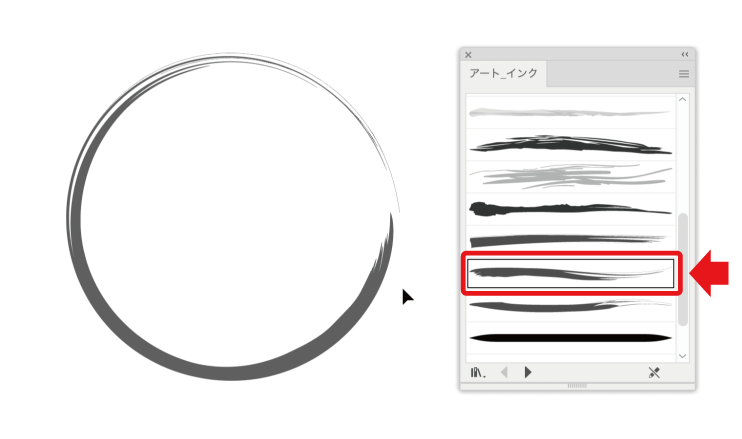 |
| マーカー (滑らか) | 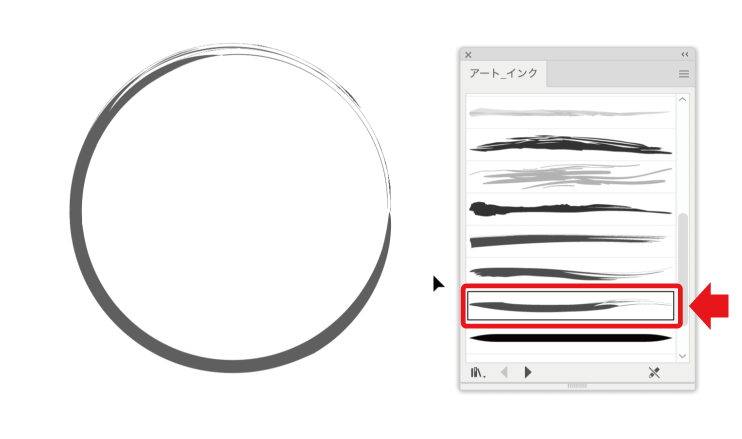 |
| 先細の線 | 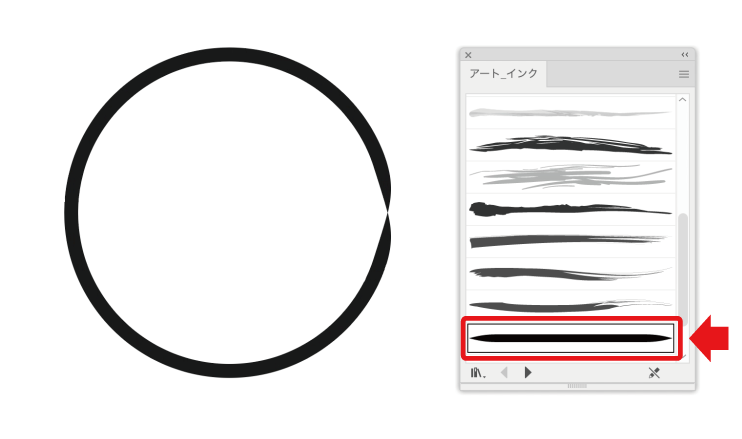 |
| 先細(丸い) | 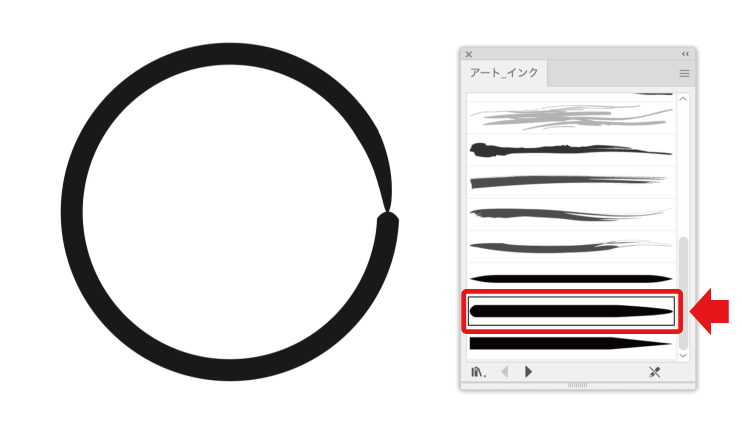 |
| 先細(鋭い) | 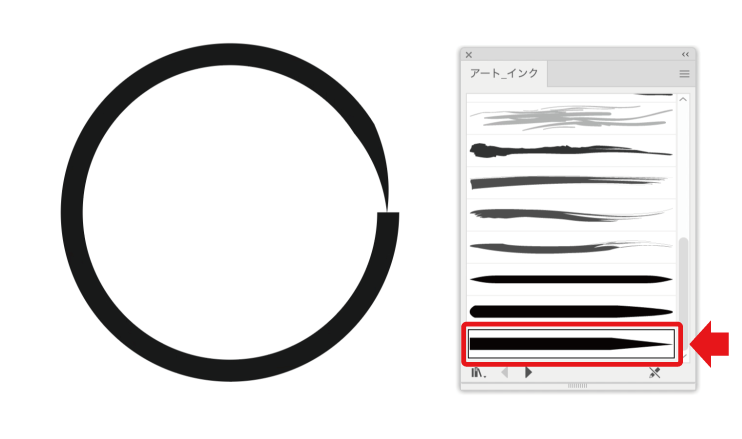 |
線幅プロファイルは全6種類あるよ!【図解比較表】
Adobeは学べば安くなる!

えんかめ
以上、一気にイメージが和風になったりと、
何かと便利なブラシライブラリのご紹介でした

いっぺい
線のブラシを変えるだけで印象が大きく変わるので
是非活用してみてちょ
本日もご清覧ありがとうございました。

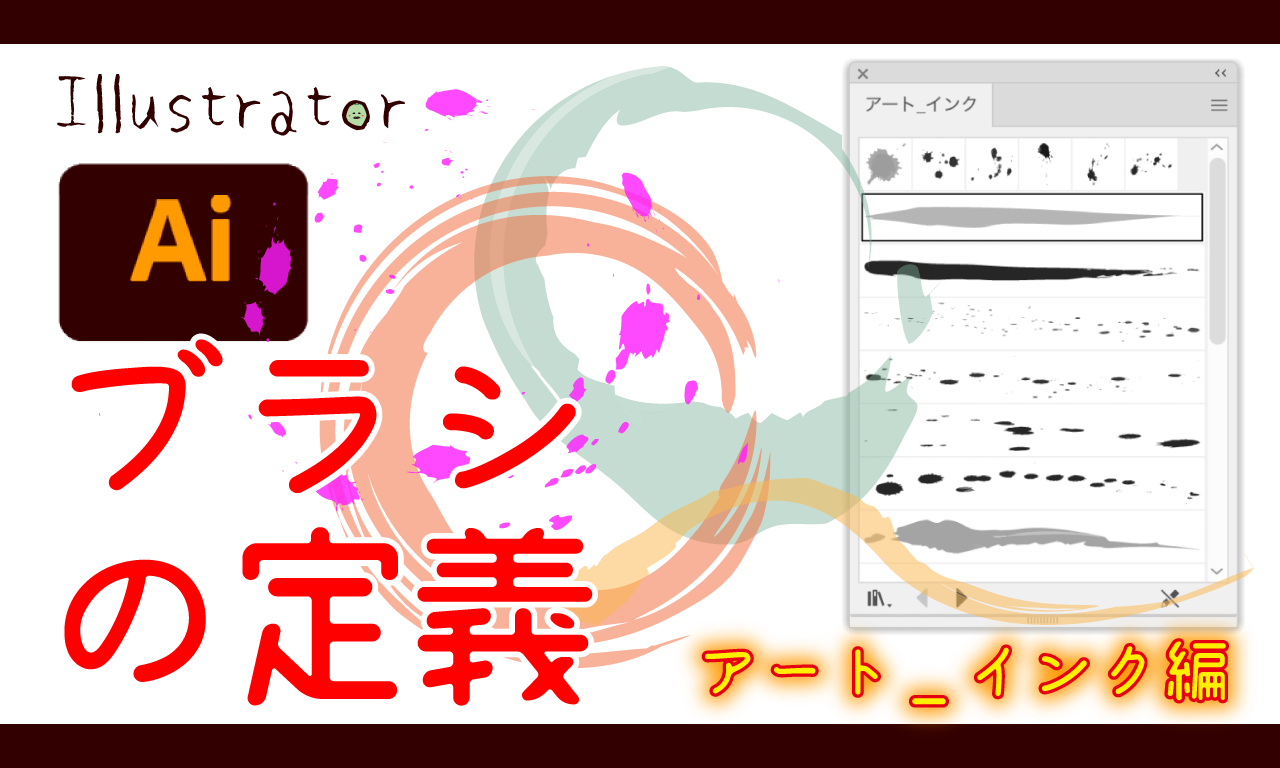





コメント